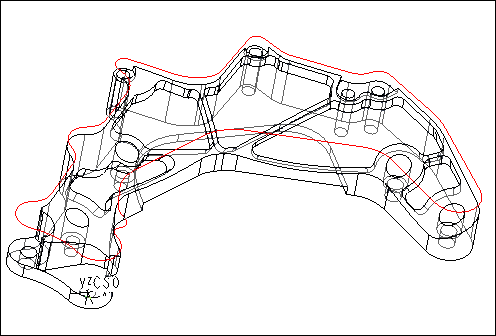例: シルエットによるミルウィンドウの作成
次の図に示すような部品を加工するためのミルウィンドウを作成する最も簡単な方法は、参照部品シルエットを使用する方法です。これ以外の方法では、部品のコンターを形成する複数のエッジを選択する必要があるので、時間がかかります。
ミルウィンドウを作成するには、次の手順を実行します。
1. 「製造」(Manufacturing) >
 「ミルウィンドウ」(Mill Window)
「ミルウィンドウ」(Mill Window) の順にクリックします。
Creo NC で「ミルウィンドウ」(Mill Window) タブがアクティブ化します。
2. ウィンドウのタイプとしてシルエットウィンドウ (

) をクリックします (このウィンドウタイプがデフォルトで選択されていない場合)。
3. 「配置」(Placement) タブを使用して、CS0 座標系の Z 軸に沿ってオフセットしたデータム平面を作成します。部品の上面サーフェスの上側にデータム平面が作成されるようにオフセット値を入力します。
|  注記 注記 NC シーケンス設定の一部としてミルウィンドウを作成した場合、 Creo NC では NC シーケンスの座標系とリトラクト面が自動的に使用されるので、上記の手順は省略されます。 |
4. 
をクリックしてミルウィンドウを作成します。
作成されたミルウィンドウを以下の図に示します。
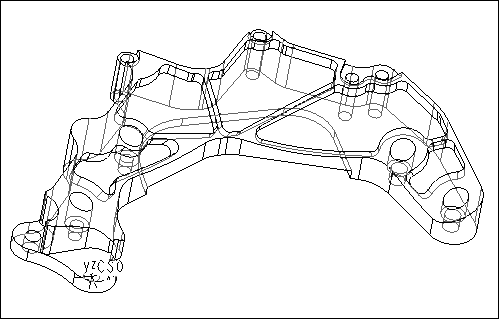
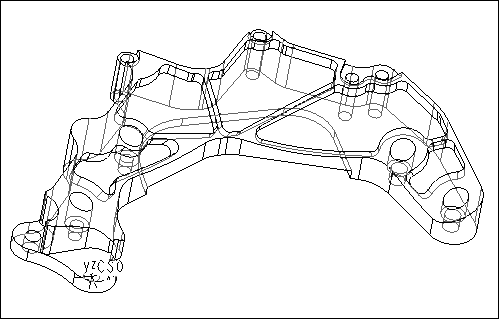
 「ミルウィンドウ」(Mill Window) の順にクリックします。Creo NC で「ミルウィンドウ」(Mill Window) タブがアクティブ化します。
「ミルウィンドウ」(Mill Window) の順にクリックします。Creo NC で「ミルウィンドウ」(Mill Window) タブがアクティブ化します。 ) をクリックします (このウィンドウタイプがデフォルトで選択されていない場合)。
) をクリックします (このウィンドウタイプがデフォルトで選択されていない場合)。 をクリックしてミルウィンドウを作成します。
をクリックしてミルウィンドウを作成します。